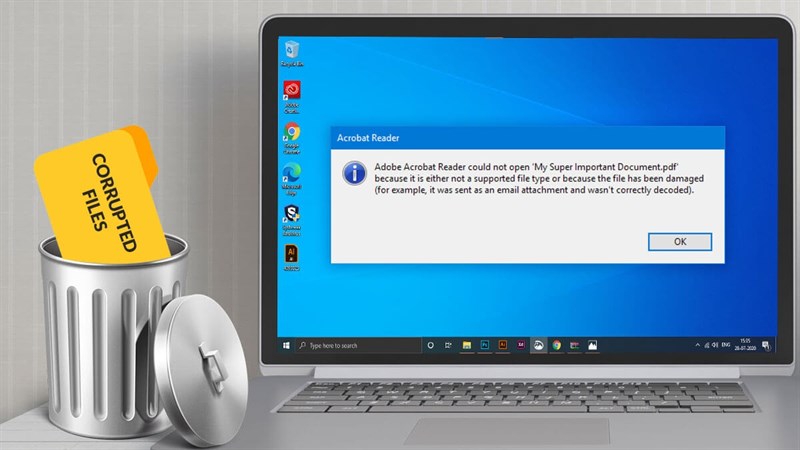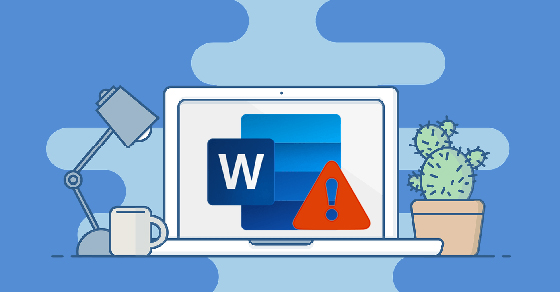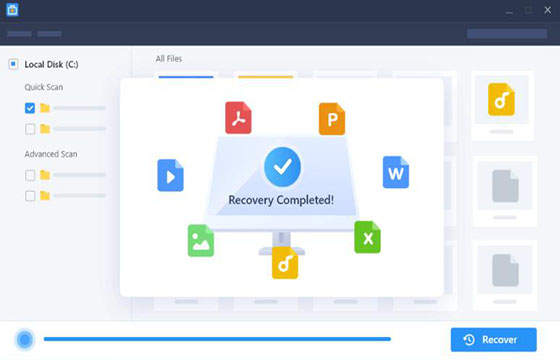Đôi khi vô ý bạn xóa đi những bức ảnh kỷ niệm và không biết làm sao để khôi phục lại. Vì vậy, tìm hiểu những cách khôi phục ảnh đã xóa trên thiết bị di động và máy tính là điều vô cùng cần thiết. Bài viết này, chuyennghiep.vn sẽ giới thiệu chi tiết hơn về những cách này cho các bạn tham khảo và thực hiện.
Những Phần Mềm, Ứng Dụng Khôi Phục Ảnh Bị Xóa trên máy tính
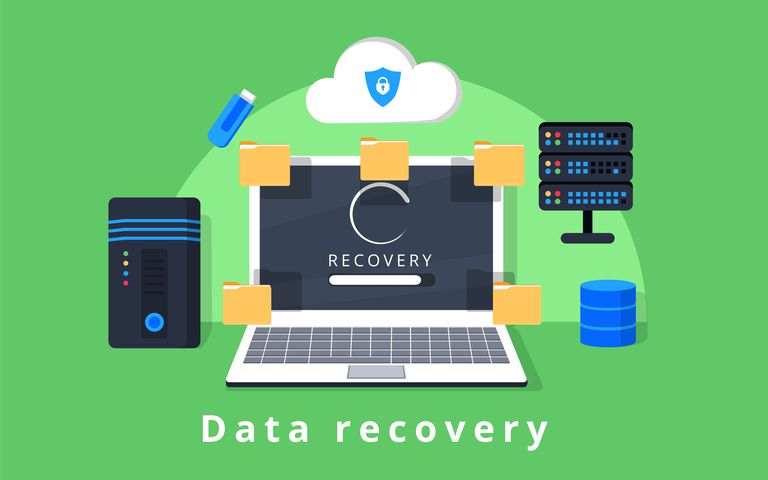
- 1. Wise Data Recovery: Ưu điểm: Miễn phí, Quét toàn bộ hệ thống để tìm kiếm và phục hồi các tập tin hình ảnh bị mất. Ngoài khả năng cho phép khôi phục các file ảnh, Wise Data Recovery còn cho phép bạn khôi phục các file âm thanh, video, file nén tốt.
- 2. Wondershare Photo Recovery: Phục hồi lại các file hình ảnh, âm thanh hay video khi bị xóa, format, virut…. Ngoài ra, Wondershare Photo Recovery còn giúp bạn phục hồi các file từ thẻ nhớ và usb khá tốt.
- 3. Recovery My Photos: Phục hồi gần hết các định dạng ảnh: JPG, JPEG, TIFF, BMP, CRW, NEF, RAW, DBF, DIZ, EDB. Cho phép xem trước nội dung hình ảnh bên trong trước khi khôi phục. Tải Recovery My Photos về máy tính.
- 4. Magic Data Recovery Pack: Cho phép phục hồi cực nhanh, phần mềm chuyên sử dụng để phục hồi các file ảnh bị xóa trên các máy ảnh kỹ thuật số, phục hồi được nhiều định dạng file ảnh. Tải Magic Data Recovery Pack về máy tính
- 5. Jihosoft Photo Recovery: Khôi phục ảnh bị mất chuyên nghiệp, cùng nhiều chức năng tiện dụng, giao diện đơn giản, dễ thao tác. Đặc biệt Jihosoft Photo Recovery hỗ trợ nhiều định dạng, nhiều thiết bị lưu trữ.
>> Xem thêm: Dịch vụ cứu trợ dữ liệu
Cách Khôi Phục Ảnh Bị Xóa Bằng Wise Data Recovery
- Bước 1: Tải và cài đặt phần mềm trên máy tính
- - Cài đặt: Khá đơn giản, bạn có thể thực hiện theo các bước hướng dẫn cài đặt Wise Data Recovery tại đây.
- Bước 2: Khởi chạy chương trình, chọn phân vùng cần phục hồi ( ở đây Taimienphi.vn chọn ổ C) rồi click vào Scan để quét trên toàn bộ ổ C, tìm kiếm những tập tin hình ảnh bị xóa.
- Bước 3: Khi phần mềm quét xong, tìm và chọn các file hình ảnh được tìm thấy hiển thị trên cửa sổ chương trình.
- - Để tiến hành khôi phục hình ảnh bị xóa chọn Recover
- Bước 4: Tiếp theo chọn nơi để lưu hình ảnh sau khi khôi phục rồi chọn OK. Giờ ta chỉ việc đợi hệ thống phục hồi lại.
Trong khuôn khổ bài viết trên chúng tôi đã giới thiệu đến các bạn các phần mềm khôi phục ảnh bị xóa tốt nhất hiện nay. Đặc biệt bạn có thể thực hiện khôi phục hình ảnh bị mất trên máy tính hay các thiết bị kỹ thuật số bằng Wise Data Recovery chỉ với các thao tác khá đơn giản ở trên. Ngoài ra nếu trong quá trình sử dụng máy tính, những tập tin dữ liệu quan trọng đột nhiên bị mất bạn có thể sử dụng các phần mềm khôi phục dữ liệu để lấy lại.
Những cách khôi phục ảnh trên thiết bị Android
Khôi phục ảnh đã xóa trên Cloud
- Đối với các thiết bị sử dụng hệ điều hành Android. Nếu bạn có xóa nhầm ảnh trên bộ nhớ của thiết bị thì cũng không cần quá hoảng loạn bởi vì gần như ảnh đó đã được sao lưu trên Cloud cá nhân của bạn.
- Lúc này bạn chỉ cần đăng nhập vào Cloud cá nhân và tìm đến mục Save to device trong mục Google Photos. Nếu thiết bị bạn không sử dụng Google Photos mà thay vào đó là Dropbox thì bạn chỉ cần chọn Export và chọn mục Save to device.
- Tuy nhiên nếu bạn đã xóa mục này trong dữ liệu đám mây thì bạn sẽ không thể phục hồi ảnh trực tiếp trong ứng dụng mà bạn cần tìm vào mục Thùng rác. Nhưng mục Thùng rác chỉ giới hạn lưu trữ các dữ liệu ảnh, video trong vòng thời gian nhất định.
Đối với Google Photos
- Để truy cập vào thùng rác của Google Photos bạn chỉ cần tìm đến mục Bin hoặc Trash của ứng dụng. Lúc này bạn tìm đến thư mục cần phục hồi và chọn Restore. Thời gian lưu trữ trong Thùng rác của Google Photos là 60 ngày.
Đối với OneDrive
- Nếu bạn sử dụng Microsoft OneDrive thì bạn có thể tìm đến Recycle Bin trong ứng dụng và tìm kiếm ảnh cần khôi phục. Sau đó chỉ cần tìm đến Restore để phục hồi.
- Tuy vậy thời gian lưu trữ trong mục Thùng rác của Microsoft OneDrive chỉ là 30 ngày nhưng nếu dung lượng lưu trữ quá nhiều thì có thể xóa trong thời gian sớm hơn dự kiến, các bạn cần lưu ý.
>> Xem thêm: Dịch vụ Khôi phục dữ liệu file bị ẩn

Đối với Dropbox
- Dropbox cũng là phần mềm lưu trữ dữ liệu đang được nhiều người ưa chuộng. Đối với Dropbox thì bạn tìm đến mục Deleted Files và phục hồi lại những hình ảnh theo ý muốn.
- Thời gian để những ảnh, video lưu trữ trong Dropbox là 30 ngày thế nên sau thời gian này bạn sẽ không thể khôi phục ảnh đã bị xóa vĩnh viễn.
- Còn với một số các phần mềm đám mây khác thì cũng hoạt động theo cơ chế tương tự như vậy. Chúng chỉ khác nhau ở thời gian lưu trữ dữ liệu mà người dùng đã xóa.
>> Xem thêm: Dịch vụ Cứu trợ dữ liệu data bị đổi đuôi
Khôi phục ảnh, video đã xóa trên thẻ nhớ SD
Nếu bạn không sao lưu và đồng bộ ảnh trên Cloud thì hoàn toàn có thể suy nghĩ đến việc phục hồi ảnh đã xóa trên thẻ SD. Tuy nhiên để có thể khôi phục được những ảnh, video này thì bạn cần sự hỗ trợ của những phần mềm chuyên dụng can thiệp. Nhưng một điều khác bạn cần lưu ý đó chính là những ảnh chỉ có thể cứu khi chưa bị ghi đè. Do đó nếu lỡ xóa nhầm ảnh trên thẻ SD thì bạn cần tháo ngay thẻ nhớ ra để giữ được tệp tin. Một số cách thức khôi phục ảnh bị xóa bằng cách sử dụng phần mềm thứ ba chính là:
Phục hồi ảnh bằng EaseUS Data Recovery Wizard
Phần mềm khôi phục ảnh đã bị xóa vĩnh viễn EaseUS Data Recovery Wizard chắc chắn không còn xa lạ gì với các bạn nữa rồi. Phần mềm còn được hỗ trợ sử dụng trên cả nền tảng hệ điều hành Windows và Mac nên người dùng không cần lo lắng.
Để có thể thao tác khôi phục dữ liệu trên phần mềm EaseUS Data Recovery Wizard chúng ta tiến hành như sau:
- Trước hết chúng ta cần lắp thẻ SD vào trong máy tính thông qua đầu đọc thẻ.
- Sau khi khởi động phần mềm thì trên màn hình sẽ hiển thị lên tất cả các ảnh, video có thể phục hồi được trong thẻ nhớ của bạn. Quá trình quét các thư mục trên máy tính khá lâu có thể lên đến 30 phút tùy thuộc vào kích thước dung lượng thẻ nhớ và tốc độ xử lý của máy. Khi quá trình quét đã kết thúc thì bạn chỉ cần chọn vào Recover Now để lưu lại tệp trên màn hình. Tuy vậy với phiên bản miễn phí bạn chỉ có thể phục hồi tối đa được 2GB dung lượng.
Các phần mềm khôi phục ảnh khác
- Ngoài EaseUS Data Recovery Wizard thì bạn cũng có thể lựa chọn một số phần mềm khác hiệu quả không kém để khôi phục ảnh đã xóa trên thiết bị của bạn như: Disk Drill, Wise Data Recovery, ADRC Data Recovery Tools,…
- Nếu không may bạn không sao lưu Cloud và lưu ảnh trên bộ nhớ thì bạn đừng lo nếu bạn đã root tài liệu trên thiết bị.
Khôi phục dữ liệu hình ảnh đã root
- Một khi tài liệu của bạn đã được root thì việc xử lý vô cùng đơn giản kể cả khi bạn không sao lưu tài liệu lên ứng dụng Cloud hoặc lưu trong thẻ SD. Lúc này bạn cần sự trợ giúp của các phần mềm để khôi phục lại.
Khôi phục dữ liệu bằng phần mềm DiskDigger
- Bên cạnh phần mềm EaseUS Data Recovery Wizard thì bạn cũng có thể sử dụng DiskDigger Photo Recovery để tiến hành phục hồi ảnh và video đã xóa.
- Lúc này bạn khởi động ứng dụng và chấp nhận quyền root khi được máy yêu cầu.
- Ngay sau đó bạn sẽ nhận được hai sự lựa chọn đó là Quét toàn bộ hoặc Quét đơn giản. Tuy nhiên theo kinh nghiệm của chúng tôi thì bạn nên sử dụng chức năng Quét toàn bộ để được chất lượng tốt nhất.
- Bước tiếp theo bạn cần tìm kiếm ảnh cần khôi phục dưới định dạng .jpg hoặc .png rồi nhấn chọn OK.
- Ngay sao thao tác phần mềm sẽ tiến hành quét toàn bộ thiết bị và hiển thị các kết quả tìm được trên màn hình. Nên lưu ý rằng các ảnh được hiển thị trên màn hình lúc này không chỉ có các ảnh đã bị xóa trên thiết bị mà còn là tất cả các hình ảnh đang được lưu trữ trong bộ nhớ của thiết bị.
- Nhưng để tiết kiệm thời gian thì bạn hãy vào mục Cài đặt và thiết lập các bộ lọc để kết quả quét được thực hiện nhanh hơn.
- Đơn giản như nếu bạn đặt chế độ lọc dung lượng của các tài liệu là dưới 1MB thì tất cả những hình ảnh, video có dung lượng trên 1Mb sẽ không hiển thị. Hơn thế nữa bạn cũng có thể lựa chọn lọc các hình ảnh theo trình tự thời gian.
- Khi đã tìm thấy các ảnh này thì bạn chỉ cần lựa chọn Recover để lưu về thiết bị cực kỳ dễ dàng.
Khôi phục dữ liệu bằng phần mềm Android Photo Recovery
- Nếu bạn sử dụng phần mềm DiskDigger mà không phục hồi được hình ảnh bạn cần tìm thì hãy tìm kiếm và thử sử dụng đến Android Photo Recovery.
- Đây là một phần mềm chuyên dùng để khôi phục video đã xóa vĩnh viễn trên Android. Phần mềm hỗ trợ những tính năng cao cấp giúp quá trình khôi phục hình ảnh dưới định dạng jpg/jpeg, gif, png,…cực kỳ nhanh chóng và đơn giản.
- Trước hết bạn cần Cài đặt và tiến hành chạy phần mềm Android Photo Recovery sau đó chọn mục Recover.
- Ngay sau đó bạn chỉ cần tiến hành kết nối thiết bị với máy tính để tiến hành thao tác các phục hồi tài liệu như sau:
- Nếu các hình ảnh, video đã được root trên điện thoại thì chúng sẽ ngay lập tức hiển thị lên màn hình và bạn chỉ cần lựa chọn vào các mục cần phục hồi và nhấn OK.
- Còn nếu các hình ảnh này chưa được root thì trước khi phục hồi bạn cần phải tiến hành Quét toàn bộ thiết bị. Có 2 sự lựa chọn cho bạn đó là Quét các hình ảnh đã bị xóa hoặc Quét tất cả các hình ảnh trên thiết bị. Đương nhiên thời gian để Quét toàn bộ thiết bị sẽ lâu hơn thời gian của quá trình Quét những tệp bị xóa.
- Đồng thời phần mềm cũn cung cấp tính năng xem trước các ảnh trước khi phục hồi để giúp nâng cao hiệu quả công việc. Hơn thế, phần mềm Android Photo Recovery còn được hỗ trợ rất tốt trên cả nền tảng Windows và MacOS đáp ứng cho phần lớn người dùng.

Khôi phục tài liệu bằng cách sử dụng Google Support Team
- Để khôi phục video đã xóa vĩnh viễn mà không thể sử dụng các cách thức kể trên thì bạn có thể tìm kiếm sự trợ giúp đến từ đội ngũ nhân viên của Google.
- Đầu tiên bạn cần truy cập vào trang web hỗ trợ của Google đó là: support.google.com
- Sau đó bạn lựa chọn vào Contact Us. Tại đây bạn sẽ có 3 lựa chọn, cụ thể là nhắn tin trực tiếp với nhân viên, gọi điện trực tiếp với nhân viên và hỗ trợ qua email. Các bạn nên ưu tiên gọi điện cho nhân viên để nhận được sự hỗ trợ nhanh nhất.
Những cách khôi phục ảnh đã xóa trên thiết bị Iphone
- Với những bạn đọc đang sử dụng Iphone thì không cần lo vì ngay bây giờ sẽ là những các phục hồi ảnh đã bị xóa trên hệ điều hành IOS.
Khôi phục bằng Đã xóa gần đây
Cách thức đầu tiên cũng là cách đơn giản nhất chính là tìm kiếm đến mục Đã xóa gần đây hay còn được biết đến là Recently Deleted.
Đây chính là thùng rác của thiết bị Iphone và nó có khả năng lưu trữ ảnh bị xóa trong thời gian tối đa đến 30 ngày. Khi bạn khôi phục thì toàn bộ thông tin chi tiết của ảnh sẽ được hiển thị. Để tiến hành khôi phục lại ảnh đã xóa trong mục Đã xóa gần đây bạn tiến hành tuần tự theo các bước sau đây:
- Bước 1: Truy cập vào ứng dụng Photos trong thiết bị Iphone.
- Bước 2: Trong mục Albums hãy tìm đến mục Đã xóa gần đây (Recently Deleted).
- Bước 3: Vuốt màn hình và tìm kiếm những hình ảnh đã xóa muốn phục hồi.
- Bước 4: Bạn tích chọn tất cả các hình ảnh muốn phục hồi hoặc cũng có thể phục hồi toàn bộ hình ảnh trong thư mục khi chọn vào Recover All.
- Bước 5: Cuối cùng bạn chọn nút Recover để hoàn thành quá trình.
Thời gian để máy tiến hành khôi phục sẽ tùy thuộc theo số lượng video, hình ảnh bạn phục hồi.
Phục hồi hình ảnh đã mất bằng Icloud
Bất cứ ai đã sử dụng hay chưa sử dụng Iphone đều biết Apple luôn nỗ lực để bảo vệ an toàn nhất cho dữ liệu khách hàng của mình. Đặc biệt đó chính là hệ thống Icloud. Với tính năng tự động đồng bộ hóa toàn bộ hình ảnh và video có trên thiết bị thì bạn có thể tìm kiếm lại những hình ảnh đã xóa trong vòng 30 ngày bằng cách truy cập vào Icloud cá nhân của bạn. Cách làm cụ thể sẽ được hướng dẫn ngay bây giờ.
- Bước 1: Trên màn hình điện thoại, bạn tìm và mở ứng dụng Cài Đặt rồi chọn vào tên tài khoản cá nhân của bạn.
- Bước 2: Ngay sau đó bạn tìm đến mục Icloud và tìm đến Icloud Backup. Lưu ý rằng nếu bạn đã sao lưu thiết bị trước khi thao tác thì máy sẽ hiển thị Backup Now và đi kèm với đól à thời gian đã sao lưu lần cuối cùng.
- Bước 3: Cuối cùng bạn lựa chọn các hình ảnh cần khôi phục và chọn Recover.
Cách này cũng vô cùng đơn giản và dễ thực hiện nên được nhiều người lựa chọn
Khôi phục hình bằng thông qua Itunes
Với những bạn sử dụng Iphone thì suy nghĩ đến việc sử dụng Itunes cũng rất nhanh chóng. Tuy nhiên bạn cần biết rằng Itunes chỉ cung cấp khả năng hỗ trợ phục hồi hình ảnh khi đã được sao lưu trước thời điểm thao tác.
Để tiến hành phục hồi dữ liệu trên Itunes bạn thực hiện theo các bước sau đây:
- Bước 1: Kết nối thiết bị Iphone với máy tính và tiến hành mở ứng dụng Itunes. Nếu bạn đã tiến hành sao lưu trước đó thì cửa sổ sẽ tự động mở ra.
- Bước 2: Nhấn vào biểu tượng của Iphone cá nhân của bạn.
- Bước 3: Ngay sau bước 2 bạn nhấn chọn vào mục Restore Backup
- Bước 4: Tại đây bạn tìm kiếm các mục cần phục hồi và nhấn chọn Restore.
Tuy vậy các cách trên chỉ có thể áp dụng cho những trường hợp đơn giản. Nhưng nếu không may bạn không sao lưu hình ảnh trên Icloud hoặc Itunes thì đừng lo, vẫn còn đó là nhiều cách khác nữa.
Phục hồi hình ảnh trên Iphone sử dụng Finder
Nếu bạn sở hữu máy tính Macbook có hệ điều hành MacOS Catalina thì bạn có thể sử dụng Finder để tiến hành phục hồi ảnh trên Iphone.
- Bước 1: Trước tiên cần kết nối máy tính Macbook với Iphone của bạn.
- Bước 2: Mở Finder trên máy tính của bạn
- Bước 3: Ngay sau khi kết nối máy tính với điện thoại và Finder thì sẽ được hiển thị trên màn hình ở góc bên trái.
- Bước 4: Trong cửa sổ giao diện của Finder bạn chọn vào mục Restore Iphone. Tại đây bạn lựa chọn những hình ảnh mà bạn muốn phục hồi.
- Bước 5: Cuối cùng bạn chỉ cần chọn mục Restore và chờ thiết bị tải về.
Nếu sử dụng Finder vẫn không đạt được mục đích của bản thân thì lúc này tốt nhất bạn nên sử dụng các phần mềm chuyên dụng khác để hỗ trợ.

Khôi phục hình ảnh trên Iphone bằng các phần mềm PhoneRescue
Vì một số chính sách liên quan đến bảo mật nên các phần mềm khôi phục ảnh đã xóa vĩnh viễn trên Iphone cũng hạn chế hơn so với hệ điều hành Android. Và phần mềm PhoneRescue là một trong số đó.
PhoneRescue là phần mềm chuyên dùng để phục hồi dữ liệu trên thiết bị Iphone rất được nhiều người yêu thích. Bạn có thể sử dụng chúng để khôi phục hình ảnh bị xóa trên bất kỳ thiết bị nào ở bản cập nhật nào kể cả Iphone 13 mới nhất hiện nay trên thị trường.
Các bước thực hiện cụ thể như sau:
- Bước 1: Tiến hành tải và cài đặt phần mềm PhoneRescue mới nhất dành cho các thiết bị hệ điều hành IOS.
- Bước 2: Sau khi quá trình cài đặt hoàn tất thì bạn cần bắt đầu liên kết điện thoại Iphone với máy tính qua cáp sạc.
- Bước 3: Sau đó bạn chọn vào mục Recover from IOS Device. Tại đây bạn có thể khôi phục lại các hình ảnh đã xóa từ rất lâu trước đó.
- Bước 4: Bạn cần chọn hình ảnh và tiến hành quét toàn thiết bị.
- Bước 5: Cuối cùng bạn xem trước hình ảnh và tiến hành phục hồi.
Ngoài phần mềm PhoneRescue thì cũng còn rất nhiều các phần mềm chuyên dụng khác có thể kể đến như là EaseUS Data Recovery Wizard ở phần trước hay là PC Inspector File Recovery,…
Làm sao để hạn chế tối đa khả năng mất hình ảnh?
Tuy các bạn đã nắm rõ được các cách để khôi phục ảnh đã xóa trên các thiết bị di động nhưng tốt nhất các bạn nên bảo quản dữ liệu an toàn để tránh khỏi việc bị thất thoát dữ liệu. Sau đây sẽ là một số lời khuyên của chúng tôi:
Với thiết bị Android
- Với các thiết bị Android thì bạn nên sao lưu tài liệu trên các ứng dụng đám mây như là Google Photos, Microsoft OneDrive hay Dropbox thường xuyên để giữ tài liệu tốt nhất.
- Nhưng còn một điểm bạn cần lưu ý là cài đặt chế độ chỉ tiến hành sao lưu, đồng bộ dữ liệu khi có kết nối Wifi. Nếu không cài đặt thì máy sẽ tiến hành sao lưu ngay cả khi bạn sử dụng Dữ liệu di động dẫn đến việc tốn dữ liệu và hao tốn pin.
- Hơn thế nữa khi sử dụng ứng dụng Cloud thì cũng tăng bộ nhớ đáng kể cho thiết bị của bạn.
Với thiết bị Iphone
- Đối với các bạn sử dụng thiết bị Iphone thì để đảm bảo giữ an toàn cho hình ảnh, tài liệu của mình thì bạn cũng nên đồng bộ dữ liệu thường xuyên trên Icloud và Itunes. Đồng thời cũng nên lưu các tài liệu quan trọng vào một mục riêng để kiểm soát tốt hơn.
- Trên đây chúng tôi đã giới thiệu cho bạn những cách khôi phục ảnh đã xóa trên các thiết bị di động cực kỳ hữu ích. Thêm vào đó cũng là một số lời khuyên để bảo vệ tài liệu, hình ảnh tốt hơn. Hãy theo dõi chúng tôi thường xuyên để biết được thêm nhiều các kỹ năng máy tính khác.